
கூகிள் குரோம் இணையத்தில் அதிகம் பயன்படுத்தப்படும் வலை உலாவி, பொதுவாக அதன் செயல்திறன் நேர்த்தியானது, ஆனால் பல ஆண்டுகளாக இது மைக்ரோசாஃப்ட் எக்ஸ்ப்ளோரரைப் போலவே நிகழ்ந்தது, மற்றவர்கள் ஓடிவிட்டனர். எப்படி என்று பார்ப்பது வெறுப்பாக இருக்கிறது எங்கள் வலை உலாவி நாங்கள் கோரும் பக்கங்களை மெதுவாக்குகிறது அல்லது ரேம் நினைவகத்தை நேரடியாக உடைக்கிறது எங்கள் சாதனத்தின், இதன் விளைவாக வளங்களை வீணாக்குவது.

ஒரு URL ஐ உள்ளிட விரும்பும்போது அல்லது வழிசெலுத்தல் பட்டியில் உள்ள தேடலில் சிக்கல் பொதுவாக வெளிப்படும், கோரப்பட்ட உள்ளடக்கத்தைக் காண்பிப்பதற்கு பதிலாக, சிறப்பியல்பு ஏற்றுதல் ஐகான் தோன்றும். எங்கள் உலாவியைத் திறந்தவுடன் அது தோன்றுவதும் மிகவும் பொதுவானது, இயக்க நீண்ட நேரம் எடுக்கும்.
Chrome மிக மெதுவாக இயங்குகிறதா? இது பல்வேறு காரணங்களால் இருக்கலாம், இந்த கட்டுரையில் எப்படி என்பதை விவரிப்போம் எந்தவொரு பயனரும் செய்யக்கூடிய எளிய படிகளுடன் அவற்றைத் தீர்க்கவும்.
பணி மேலாண்மை
பிசி போலவே, குரோம் அதன் சொந்த உள்ளமைக்கப்பட்ட பணி நிர்வாகியைக் கொண்டுள்ளது. பெயர் குறிப்பிடுவது போல, ஒரு கருவி வளங்களை நுகரும் திறந்த தாவல் அல்லது நீட்டிப்பு ஏதேனும் உள்ளதா என்பதை அறிய, உலாவி எங்கள் விருப்பப்படி செயல்படும் பணிகளை நிர்வகிக்க இது நம்மை அனுமதிக்கும். அசாதாரணமாக.
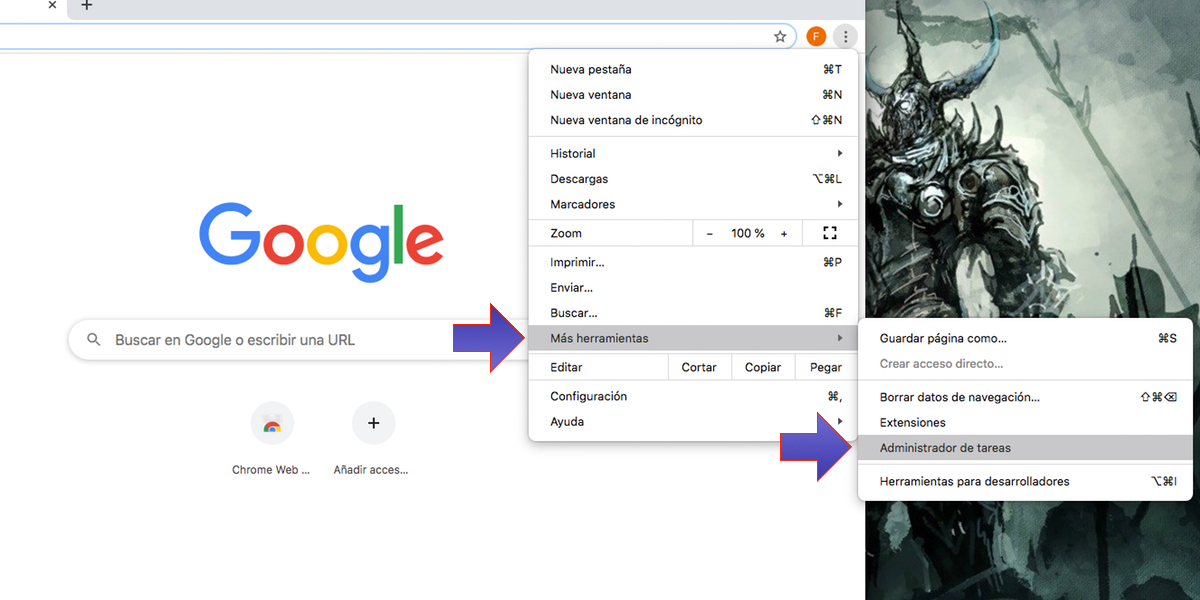
இந்த நிர்வாகியை அணுக, உலாவியின் மேல் வலது பகுதியில் அமைந்துள்ள ஹாம்பர்கர் வடிவ ஐகானைக் கிளிக் செய்வோம், அங்கு நாம் கிளிக் செய்வோம் "இன்னும் கருவிகள்", நாங்கள் கிளிக் செய்க "பணி மேலாளர்" அதில் ஒரு சாளரம் திறக்கும் செயல்பாட்டில் நீட்டிப்புகள் மற்றும் கண் இமைகள் நுகர்வு குறிக்கிறது. வளங்களின் ஒழுங்கற்ற நுகர்வு காரணமாக Chrome மிகவும் மெதுவாக உள்ளதா என்பதை இந்த வழியில் நாம் தீர்மானிக்க முடியும்.
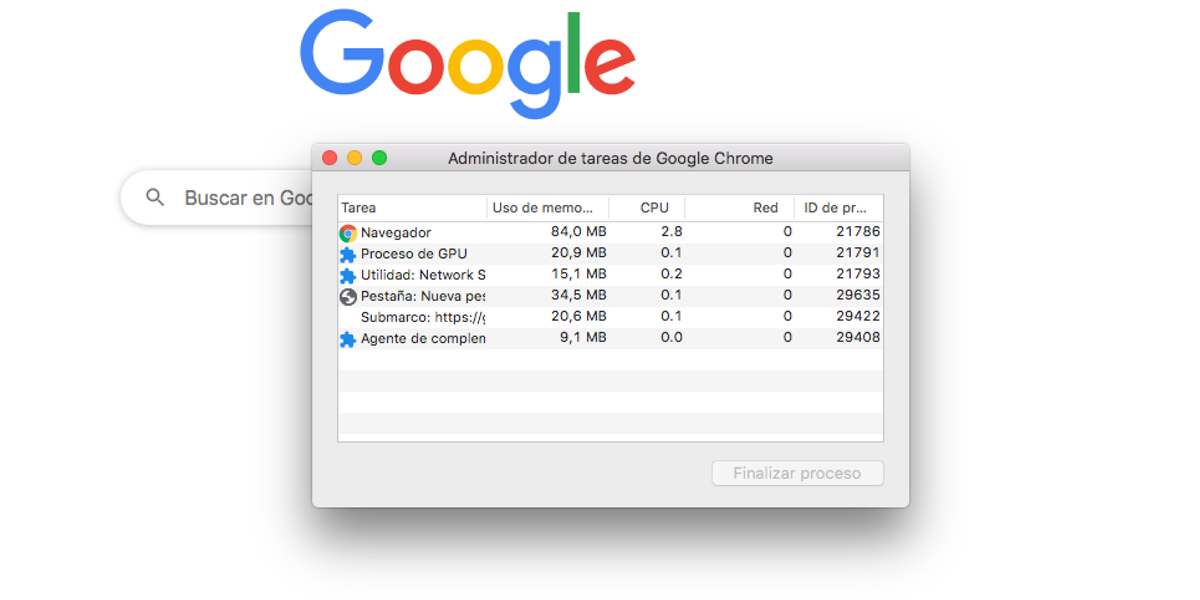
எங்களுக்கு சிக்கல்களை ஏற்படுத்தும் தாவல் அல்லது நீட்டிப்பைக் கண்டறிந்ததும், நாம் அதைத் தேர்ந்தெடுத்து சுமையை எளிதாக்குவதற்கான செயல்முறையை முடிக்க முடியும் உலாவியின் வேகத்தை மேம்படுத்தவும்.
செயலில் தாவல் மேலாளர்
முந்தையதை மூடாமல் ஒரே நேரத்தில் பல பக்கங்களைக் கலந்தாலோசிக்க விரும்பினால், நாங்கள் வழக்கமாக ஒரு புதிய தாவலைத் திறக்கிறோம், ஆனால் நாங்கள் திறந்து வைக்கும் தாவல்கள் எங்கள் அணியிலிருந்து வளங்களை தீவிரமாக பயன்படுத்துகின்றன. தாவல்களை நிர்வகிப்பதன் மூலம் நாம் தேடும் நோக்கம் எங்கள் வலை உலாவியில் அதிக சுமைகளை குறைப்பதைத் தவிர வேறொன்றுமில்லை, இதனால் நமக்குத் தேவைப்படும்போது இது விரைவாக பதிலளிக்கும்.
அதனால்தான் தாவல்களை நிறுத்தி வைக்கும் அல்லது நாம் அதைப் பயன்படுத்தாதபோது அவற்றை முடக்கும் ஒரு செயல்பாட்டை செயல்படுத்தப் போகிறோம். இதைச் செய்ய நாம் Chrome உலாவியைத் திறப்போம் முகவரி பட்டியில் நாம் எழுதப் போகிறோம்: " Chrome: // கொடிகள் » இந்த கட்டளை ஒரு செய்தியை உருவாக்கும், இது ஒரு சோதனை செயல்பாடு என்று எச்சரிக்கும்.
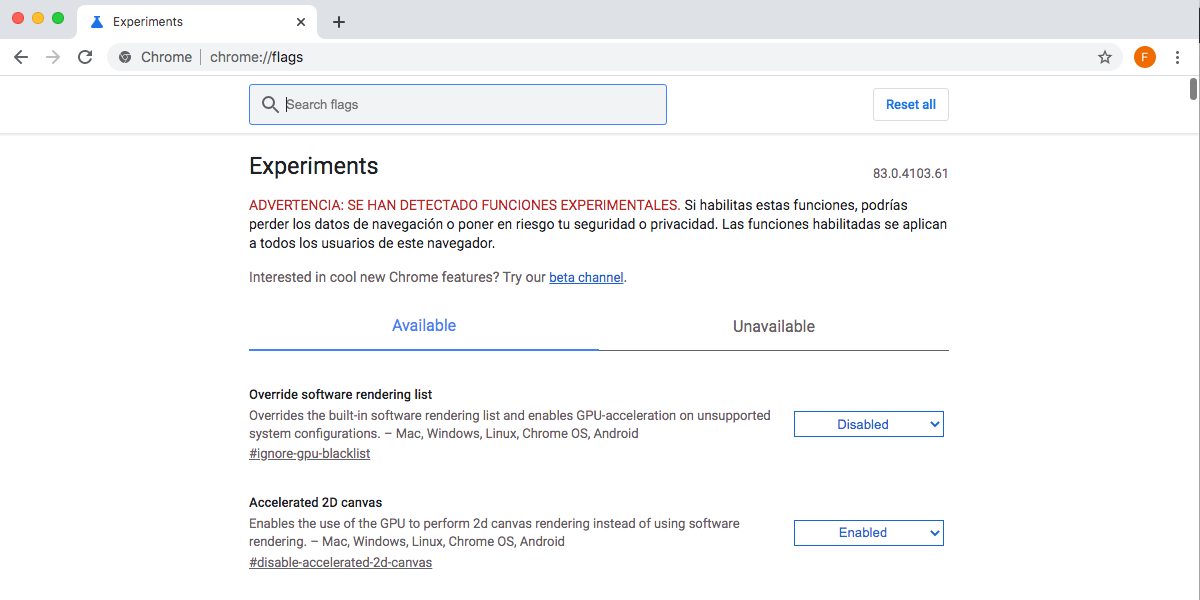
சாளரம் திறந்தவுடன் முடிவற்ற எண்ணிக்கையிலான வெவ்வேறு விருப்பங்களைக் கண்டறிந்தால், நாங்கள் ஒரு தாவலைத் தேடுவோம் "தானியங்கி தாவல் நிராகரித்தல்" (நாம் அதைக் காணவில்லை என்றால் தேடுபொறியைப் பயன்படுத்தலாம்), அதைக் கண்டறிந்ததும் அதன் நிலையை "இயக்கப்பட்டது" என்று அமைக்க வேண்டும். இது முடிந்ததும், நாம் கிளிக் செய்ய வேண்டும் "இப்போது மறுதொடக்கம் செய்யுங்கள்" இதனால் செய்யப்பட்ட மாற்றங்கள் சேமிக்கப்படும்.

வன்பொருள் முடுக்கம்
இப்போது நாம் விருப்பத்தை விசாரிக்க போகிறோம் "வன்பொருள் முடுக்கம்", இந்த செயல்பாடு உலாவியைப் பயன்படுத்தும் போது எங்கள் கணினியின் கிராபிக்ஸ் செயல்திறனை மேம்படுத்த இது அனுமதிக்கும். இதைச் செய்ய, இந்த விஷயத்தில் தாவலை அணுக மேல் வலதுபுறத்தில் உள்ள ஐகானை அணுக Chrome உலாவியைத் திறக்க உள்ளோம் "அமைத்தல்" இதனால் அமைப்புகளை அணுகவும்.
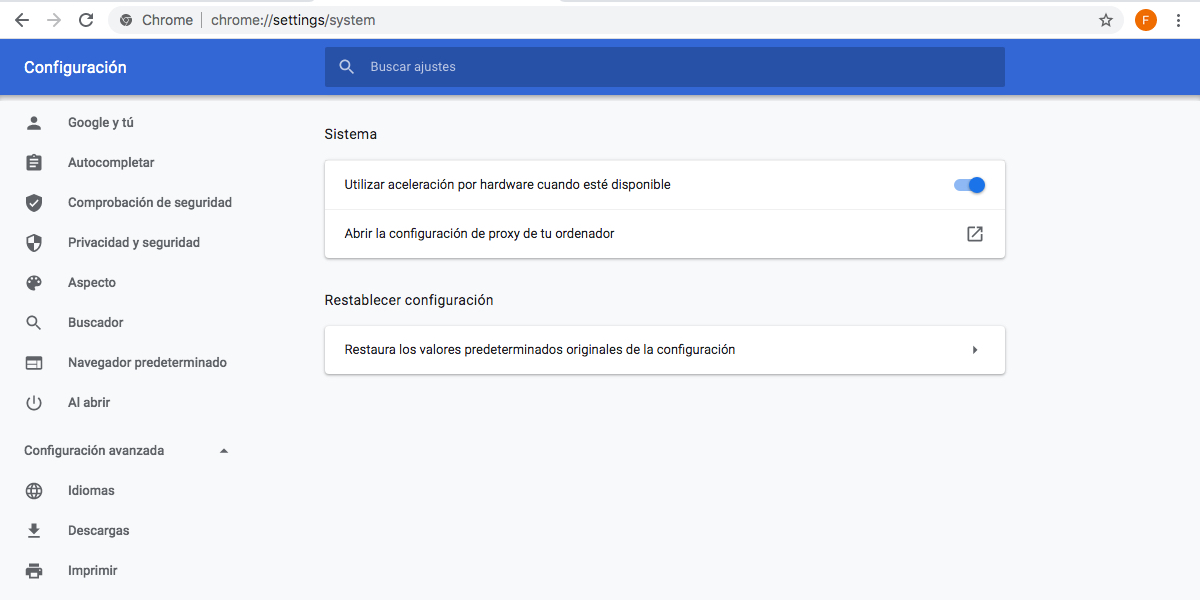
உள்ளே நுழைந்ததும் உள்ளே நுழைகிறோம் "மேம்பட்ட உள்ளமைவு" நாங்கள் தாவலைத் தேடுகிறோம் "அமைப்பு", அங்கு அழைக்கப்படும் விருப்பத்தைத் தேடுவோம் "கிடைக்கும்போது வன்பொருள் முடுக்கம் பயன்படுத்தவும்", நாம் அதை செயல்படுத்த வேண்டும்.
இந்த வழியில், கணினி இணைய உலாவியை மேலெழுதவிடாமல் தடுக்கிறோம். எங்கள் கணினியிலிருந்து கூடுதல் ஆதாரங்களைப் பயன்படுத்த இது அனுமதிக்கிறது.
Chrome நீட்டிப்புகள்
நீட்டிப்புகள் வெளிப்புற கருவிகளாகும், அவை உலாவியை வடிவமைக்க உதவுகின்றன, இதனால் அது எங்கள் விருப்பப்படி செயல்படும். எங்கள் தனியுரிமைக்கான மேம்பாடுகளிலிருந்து, அமேசானிலிருந்து எங்களுக்கு ஆர்வமுள்ள தயாரிப்புகளை கண்காணிக்க அஞ்சலுக்கான நேரடி அணுகல் அல்லது விலை கண்காணிப்பாளர்கள் கூட. கூகிள் டாக்ஸ் போன்ற பயன்பாடுகளும் எங்களிடம் உள்ளன, அவை ஒரே உலாவியில் நிரல்களை இயக்க அனுமதிக்கிறது, இது ஒரு சுயாதீன அமைப்பு போல.
இந்த எல்லா கருவிகளும் உள்ளன, ஆனால் அவை அனைத்தும் உலாவியை இயக்கும் ஒவ்வொரு முறையும் தானாகவே ஏற்றப்படும், இதன் விளைவாக ரேம் மற்றும் செயலி நினைவக நுகர்வு. இந்த கருவிகளில் பல புதுப்பித்தலுடன் இணைக்கப்பட்டுள்ளதா என்பதை தொடர்ந்து சரிபார்க்கலாம். இதற்கு காரணம் என்னவென்றால், நாம் திறந்த தருணத்திலிருந்து உலாவியைப் பயன்படுத்தக் காத்திருக்கும் நேரம் இயல்பை விட நீண்டது.
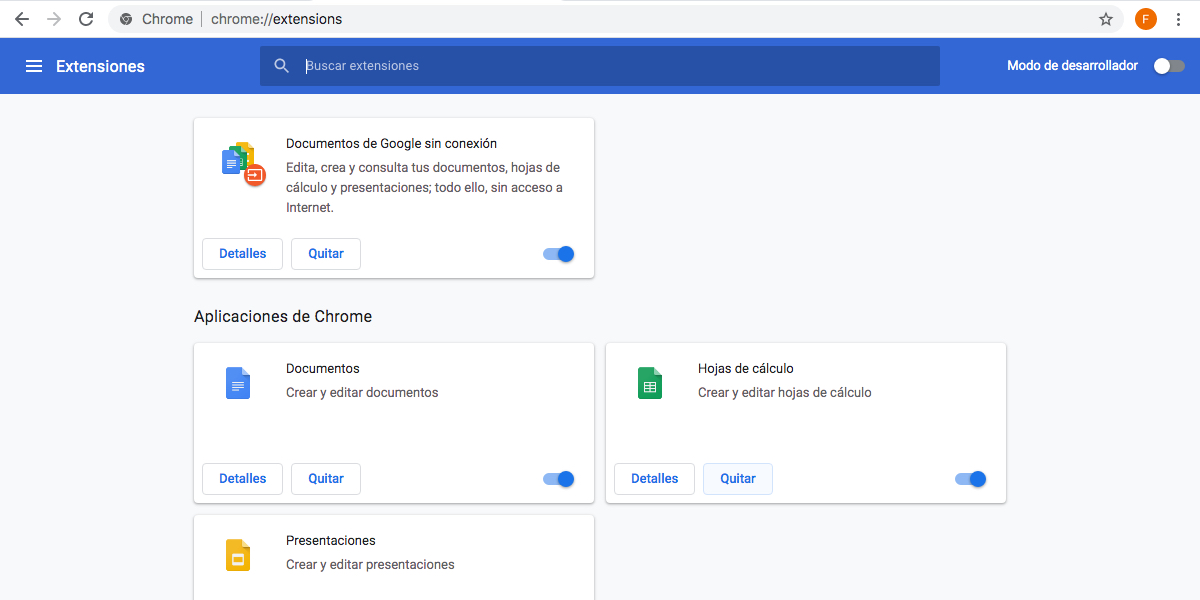
எங்கள் உலாவி மெதுவாகத் திறக்கும்போது, நாம் செய்ய வேண்டிய முதல் காரியங்களில் ஒன்று, நாங்கள் நிறுவியிருக்கும் நீட்டிப்புகளைப் பாருங்கள். முகவரிப் பட்டியில் எழுதி, நீட்டிப்புகள் மெனுவை உள்ளிட வேண்டும் "Chrome: // நீட்டிப்புகள் /" , நாங்கள் நிறுவிய அனைத்தையும் மதிப்பாய்வு செய்வோம்.
நீட்டிப்புகளை நிறுவல் நீக்கு
நாங்கள் நிறுவிய எல்லாவற்றிலும், நாம் பயன்படுத்தாத சிலவற்றைக் காண்கிறோம், மிகச் சிறந்த விஷயம் என்னவென்றால், நாங்கள் அதை குடியேறவில்லை, அதனுடன் தொடர்புடைய சுவிட்சைக் குறிக்கிறது. இந்த வழியில், நாங்கள் நிரலை இயக்கும் ஒவ்வொரு முறையும் நீட்டிப்பு தொடர்ந்து ஏற்றப்படுவதைத் தடுப்போம். "அகற்று" பொத்தானைப் பயன்படுத்தி அவற்றை முழுமையாக நீக்கலாம். நாங்கள் நிறுவியிருக்கும் குறைந்த நீட்டிப்புகள், உலாவி எங்களுக்கு சிறப்பாக செயல்படும்.
Chrome தொடக்க அமைப்புகள்
கடைசியாக, குறைந்தது அல்ல, நாங்கள் எங்கள் உலாவியைத் தொடங்கியவுடன் பார்க்க விரும்புகிறோம். இதற்காக நாம் மீண்டும் உள்ளமைவை உள்ளிட்டு விருப்பத்திற்கு இடதுபுறத்தில் பார்க்க வேண்டும் "திறக்கும் போது" இதில் நாம் பல விருப்பங்களைக் காண்போம்.
- முதலாவது, இயல்புநிலையாக Chrome இயங்கும்போது ஒரு புதிய தாவல் திறக்கப்படுகிறது, இது கிளாசிக் இடைமுகத்தைப் பயன்படுத்தி "புதிய தாவலில்" Chrome இன்.
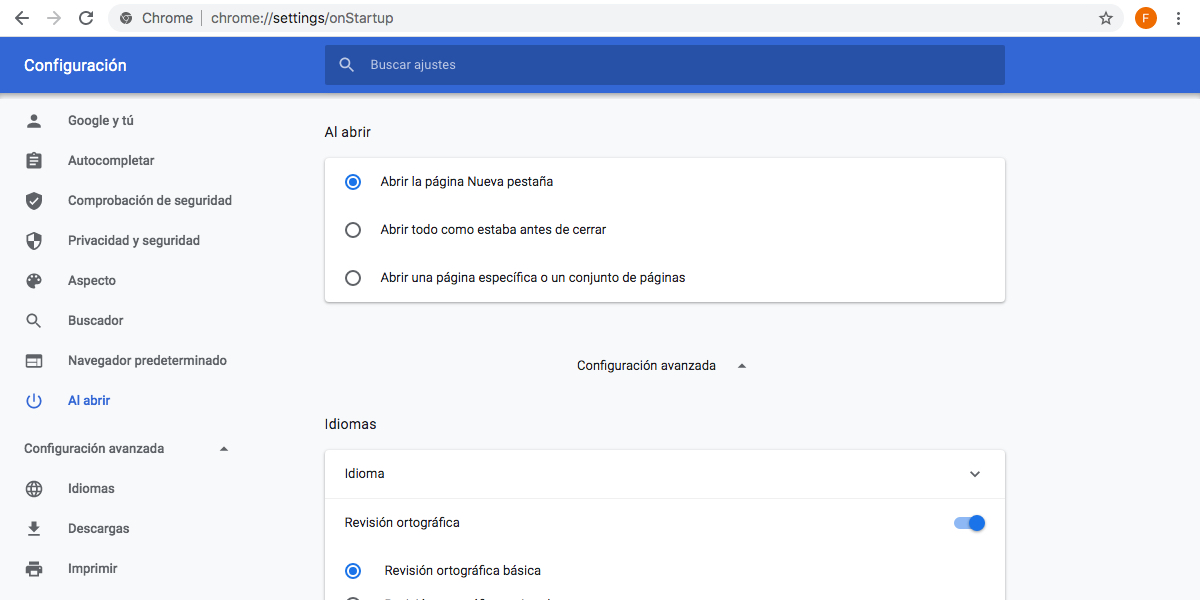
- இது எங்களுக்கு வழங்கும் இரண்டாவது விருப்பம் கடைசியாக உலாவியை மூடியபோது நாங்கள் செயலில் இருந்த எல்லா தாவல்களையும் திறக்கவும். நாம் உலாவியை தற்செயலாக மூடுகின்ற சந்தர்ப்பங்களில் அல்லது கணினி தற்செயலாக அணைக்கப்பட்டால் இது மிக முக்கியமானதாக இருக்கும். இது சிறந்தது என்று நாங்கள் நினைக்கலாம், ஆனால் வள நுகர்வு அதிகமாக இருக்கும், எனவே வேகம் குறைவாக இருக்கும். ஒவ்வொரு முறையும் உலாவியை இயக்கும்போது எங்களிடம் இருந்த எல்லா தாவல்களையும் Chrome ஏற்றும்.
- இது எங்களுக்கு வழங்கும் கடைசி விருப்பம், நாங்கள் உலாவியைத் திறக்கும்போது ஒரு குறிப்பிட்ட போர்ட்டலைத் திறக்க அனுமதிக்கிறது. இது ஒரு பிரச்சனையாக இருக்கக்கூடாது, ஆனால் நாங்கள் கட்டமைத்த வலைப்பக்கம் மிகவும் கனமாக இருந்தால், அது தொடக்க வேகத்தை எதிர்மறையாக பாதிக்கும்.
எங்கள் உலாவியின் செயல்பாட்டை முடிந்தவரை விரைவுபடுத்துவதே நாம் விரும்பினால், சிறந்த விருப்பங்கள் முதல் மற்றும் கடைசி. பிந்தையதைத் தேர்வுசெய்தால், அது கனமானது, மெதுவாக எங்கள் Chrome உலாவி இயங்கும் என்பதை நாம் நினைவில் கொள்ள வேண்டும்.